ICP简要操作指南
icp的使用流程

ICP的使用流程1. ICP备案申请流程•准备备案所需材料–身份证明–公司营业执照(如果是个人备案则不需要)–网站负责人身份证明–网站备案信息–授权委托书(如果是代理备案)–备案域名证书–签署备案承诺书•在工信部备案系统上填写备案申请–登录工信部备案管理系统–填写备案信息–上传身份证明和相关材料–填写备案承诺书–提交备案申请•备案审核–工信部备案中心审核备案申请–核对材料和信息的真实性–对备案网站进行访问测试•审核结果通知–收到备案审核结果通知–如果备案成功,会收到备案号和备案号通知书–如果备案审核有问题,需要及时修改并重新提交申请2. ICP备案相关注意事项•备案权限–备案申请必须由网站的实际控制者或授权代理人进行申请。
–个人备案只能备案个人网站,企业备案可以备案企业网站或个人网站。
•网站信息准确性–网站备案信息必须真实、准确、完整。
–网站域名、网站名称、备案主体等信息要与实际情况一致。
•禁止非法内容–备案网站不得含有违法、淫秽、恶俗、暴力等内容。
–网站备案主体没有资质或权限的不得涉及相关领域。
•及时更新备案信息–网站备案主体变更、网站信息变更等需要及时更新备案信息。
–如有变更需要重新备案申请。
3. ICP备案常见问题解答问:我是个人,可以备案企业网站吗?答:个人备案只能备案个人网站,企业备案可以备案企业网站或个人网站。
问:备案审核需要多长时间?答:备案审核需要根据工信部备案中心的情况而定,一般情况下会在15个工作日内完成审核。
问:备案成功后是否可以进行网站建设?答:备案成功后可以进行网站建设,但需要保证网站内容符合备案要求,不得含有违法、淫秽等内容。
问:备案失败是否可以再次申请?答:备案失败可以重新修改备案信息并再次申请,提交之前需要确保修改的信息准确无误。
4. ICP备案的重要性•合法合规运营–ICP备案是国家相关政策的要求,进行备案可以确保网站的合法合规运营。
•保护用户权益–ICP备案要求网站提供真实有效的联系信息,保护用户的合法权益。
ICP 操作流程及注意事项
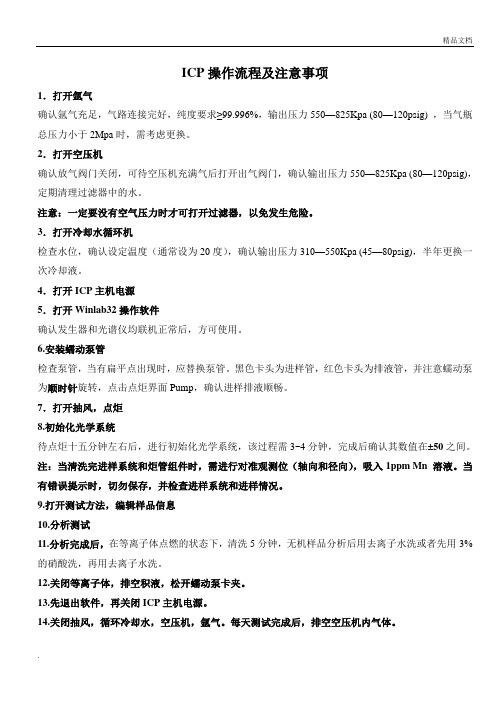
精品文档. ICP操作流程及注意事项1.打开氩气确认氩气充足,气路连接完好,纯度要求≥99.996%,输出压力550—825Kpa (80—120psig) ,当气瓶总压力小于2Mpa时,需考虑更换。
2.打开空压机确认放气阀门关闭,可待空压机充满气后打开出气阀门,确认输出压力550—825Kpa (80—120psig),定期清理过滤器中的水。
注意:一定要没有空气压力时才可打开过滤器,以免发生危险。
3.打开冷却水循环机检查水位,确认设定温度(通常设为20度),确认输出压力310—550Kpa (45—80psig),半年更换一次冷却液。
4.打开ICP主机电源5.打开Winlab32操作软件确认发生器和光谱仪均联机正常后,方可使用。
6.安装蠕动泵管检查泵管,当有扁平点出现时,应替换泵管。
黑色卡头为进样管,红色卡头为排液管,并注意蠕动泵为顺时针旋转,点击点炬界面Pump,确认进样排液顺畅。
7.打开抽风,点炬8.初始化光学系统待点炬十五分钟左右后,进行初始化光学系统,该过程需3~4分钟,完成后确认其数值在±50之间。
注:当清洗完进样系统和炬管组件时,需进行对准观测位(轴向和径向),吸入1ppm Mn 溶液。
当有错误提示时,切勿保存,并检查进样系统和进样情况。
9.打开测试方法,编辑样品信息10.分析测试11.分析完成后,在等离子体点燃的状态下,清洗5分钟,无机样品分析后用去离子水洗或者先用3%的硝酸洗,再用去离子水洗。
12.关闭等离子体,排空积液,松开蠕动泵卡夹。
13.先退出软件,再关闭ICP主机电源。
14.关闭抽风,循环冷却水,空压机,氩气。
每天测试完成后,排空空压机内气体。
ICP操作规程
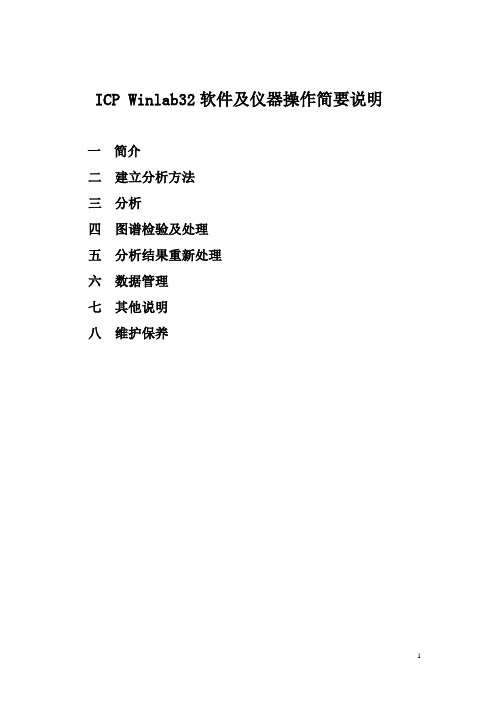
ICP Winlab32软件及仪器操作简要说明一简介二建立分析方法三分析四图谱检验及处理五分析结果重新处理六数据管理七其他说明八维护保养一.简介本软件简要地说明了包含ICP Winlab32软件设置和执行分析的各个步骤,并对软件中各主要窗口做了介绍。
菜单栏简述:File新建、打开、存储方法, 样品信息及MSF等文件,打印功能。
从Utilities进入Data Manager (数据管理) 及Winlab Off-Line (脱机软件)。
Edit复制,清除等一些编辑功能。
Tools 重复下述主要图标的功能,最后一条光谱仪控制命令Spectrometer Control 则用于光谱仪对光、波长校正及检测器校正等。
System设置自动点火和熄火时间,包含Diagnostics (诊断程序) 等。
Analysis重复分析图表某些功能,分析时可选元素,选原来或新的标准曲线,清除当天分析的结果等。
Options 选择Spectra Display (光谱显示), Calibration Display (标准曲线显示) 的一些参数,如显示的元素数、颜色等Window选择多任务的窗口排列方法等。
Help 对当前窗口进行说明等。
工具栏中各图标简述:Wrkspo 工作区即在分析窗口中将分析控制、光谱显示、标准曲线显示、结果等某些窗口按用户喜欢排列并储存起来,以后对多个方法可调用同一或不同的工作区。
Method 分析方法。
SamInfo样品的称重,稀释体积、单位等信息。
Cont.实时连续显示谱线强度Spectra 显示某个样品分析结束或数据再处理后各元素的谱图。
Results 显示分析结果。
Calib 显示标准曲线。
Examine检验和处理存储的谱图。
Manual 手动分析控制。
Auto自动分析控制。
Peproc 将储存数据重新计算。
Plasma ICP点火及气流、泵速等参数的控制。
二.建立分析方法选菜单File→New→Method 出现如下窗口下边有7个标签,右边有3个标签,分别从左→右和从上→下进行选择。
网站ICP自主备案操作图文简要说明
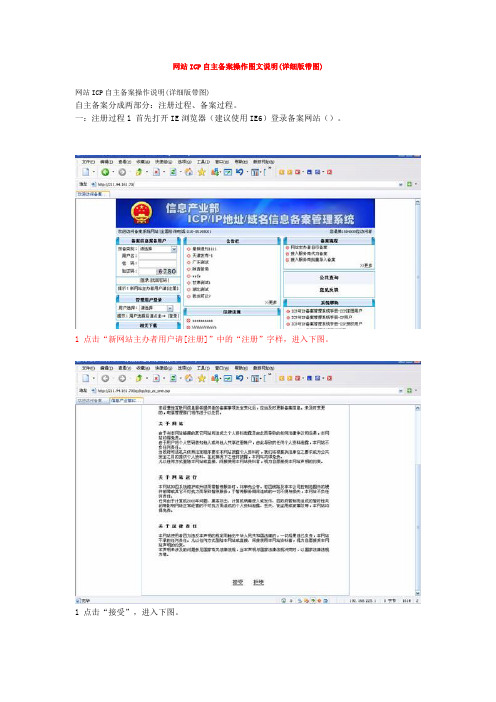
网站ICP自主备案操作图文说明(详细版带图)网站ICP自主备案操作说明(详细版带图)自主备案分成两部分:注册过程、备案过程。
一:注册过程l 首先打开IE浏览器(建议使用IE6)登录备案网站()。
l 点击“新网站主办者用户请[注册]”中的“注册”字样,进入下图。
l 点击“接受”,进入下图。
l 再点击“接受”,进入下图。
l 请仔细阅读屏幕中的提示信息,并按照屏幕中的提示依次填写信息。
填写完毕后,点击“注册”进入下图。
l 按“确定”完成注册。
(注:由于手机短信发送平台的原因,目前阶段如上图所示,系统会将手机和邮件验证码显示在屏幕中,供注册用户直接使用。
等短信平台稳定以后,系统将在上图中取消验证码的页面直接显示功能。
)二:备案过程l 登录网站首页面,如下图所示,在“报备类别”中选择“ICP报备(网站主办者)”类别,然后在“用户名”和“密码”处输入您刚刚注册的用户名和密码,在验证码处根据屏幕提示输入正确的验证码。
l 点击“登录”,进入下图。
l 如图所示,将您手机或邮件收到的验证码输入到相应位置(注:手机和邮件验证码是相同的)。
点击“登录”进入下图。
l 在上图中点击屏幕左侧树型菜单上的“备案信息录入”,进入下图。
l 点击“信息录入”这个菜单项,进入下图。
l 如图所示,填写ICP备案主体信息,填写完毕后,点击“下一步”,进入下图。
l 如图所示,点击“添加网站”在下图所示的弹出窗口中进行网站信息的填写。
l 请仔细阅读图中的提示,然后依次填写网站信息,填写完毕后,点击“提交”按钮进行保存。
然后系统会返回到下图所示的窗口中。
l 如图所示,若还有其它网站信息需要添加的话,请再次点击“添加网站”按钮进行网站信息的添加。
全部网站信息填写完毕后,可以通过点击“添加接入”按钮,进入下图,为相应网站添加接入信息。
l 如图所示,点击弹出窗口中的“添加接入”按钮,进入下图。
l 如图所示填写接入信息。
注:在“网站接入服务提供者名称”一栏中,直接输入智达,然后点击“查询”按钮,系统会在弹出的窗口中显示符合关键词查询条件的网站接入服务提供者名单-。
ICP仪器的操作流程

ICP仪器的操作流程具体操作方法一.装配ICP仪器:1•同水循环仪器的连接:ICP主机上的in put接口对应水循环器上的out接口,另一ICP的out接口对应着水循环器上的in put接口,且水循环器上的out接口上要安装好水过滤器。
2•同氩气的连接:氩气的管子接到ICP主机上的Argon接口上,且氩气的气压通过减压装置来调节,一般控制在0.8 ba。
3. 同抽风机的连接:抽风机的两抽风管,前管吸收矩管放出的热量,后管吸收发生器放出的热量。
4. 同UPS的连接5. 废水箱的安装6. 雾化器,雾化室,矩管,泵软管的安装7.ICP同PC的接口,且Hardlock USB软件保护装置要插到PC的USB接口上8.ICP地线的连接二.建方法流程:方法信息的设置对元素线的选择测试条件的设置建空白,标准溶液设置输出格式1. 方法信息的设置:在measurement info 界面⑴.在界面下方的method data control 面板中,选择New,新建一个方法,并输入方法的名称和描述内容。
(2).设置参数:Nebulizer Type(雾化器的类型):有Crossflow(交叉雾化器)和Modi-licht e (理查得雾化器),本仪器使用Crossflow.Application(应用类型):针对不同的情况,有不同的选择,一般选择Nor malDefault Unit :对单位的设置No.of Measurements :测量次数一般为3次Data Tran sport :数据储存要求,“ No ne ”不储存,“ Regio nof in tere st”储存指定的分析谱线,“ Complete Spectrum ”储存所有的数据,一般选择Complete SpectrumMin Corr Coefficament :校正线性参数,一般为0。
996Default Displayname(默认的显示名称):一般选择Sample Name⑶.Preflush(预冲洗)的设置:Fast:快冲洗时间Fast step :冲洗档位Total :冲洗的总时间Normal step :正常冲洗的档位⑷.Samplelde ntificatio n 的设置:可新建weight质量,volum 体积,dilution稀释率等关于样品的参数2. 线选择:在Line Selection 界面⑴丄ineselection type(线类型):有Analytic(用于要分析的元素),Referenee line(内标谱线线),Monitor line(稳定线,一般选择的是氩线)(2).元素表中的元素线的选择:对于要分析的元素,单击这个元素,可从右边的下表中选择其中一个光强度不同的元素线,一般选择受其它元素干扰最少的线。
ICP操作简介

数据自动 保存在数 据库中
按下运行 开始拍摄
每一点代表一个采集的 像素,这个像素对应一 条线,并且在这个矩形 区域里显示的线是和所 测样品中的元素对应的
列出了系统 中方法元素 和主要线。
该对话 框是用 于建立 分析报 告及获 得各样 品的描 述。
该报告是方法 中所有元素的 信息总结,这 些数据是不允 许通过这页来 编辑的,若必 须修改可通过 原始元素设置 页。
选择要输 出的报告
显示导出 数据状态
1)测完样品之后 ,用蒸馏水清洗5-10分钟。 2)按下shutdown按钮。 3)观察CID温度,等温度回到20度,才可以关闭氩气。 4)关闭主机
1)确认有足够的氩气用于连续工作。 2)确认废液收集桶有足够的容量。 3)开启氩气钢瓶,检查氩气储量是否充分,并将分压表调至0.5-0.7Mpa 4)打开电源 ,使电源稳定1分钟 5)然后为“全谱直读等离子体发射光谱仪”加电启动并开启连机的电脑 终端,打开“TEVA”软件,注意自检。 6)上好泵夹,进样管插入盛有去离子水的烧杯中 7)点击“TEVA”主程序窗口右下角状态栏火焰图标,出现Plasma Status 对 话框,按下”Ignite”点火。 4、注意设备稳定时间,其中: • 光室恒温 90±0.5℉ • 驱气至少30分钟,防止CID结冰 • 确认进样系统连接正确 • 点燃后,至少稳定30分钟
等离子体发射熄 灭状态进行中。
按下 shutdow n 熄火
分析参数如: 功率,雾化器压 力,辅助气流的 设置。
在method模式 下设置等离子体 发射源参数
单击Ignite 点火开始
按下此图标 弹出等离子 点火对话框
绿灯显示各连动 装置如:门、水、 氩气、等工作正 常
ICP操作指导
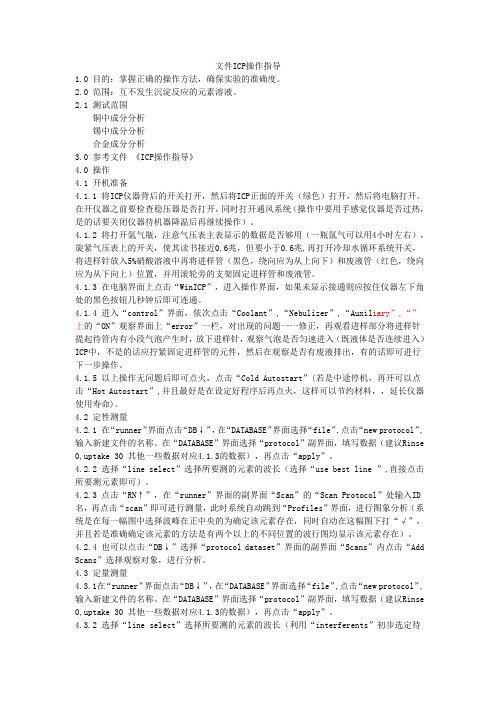
文件ICP操作指导1.0 目的:掌握正确的操作方法,确保实验的准确度。
2.0 范围:互不发生沉淀反应的元素溶液。
2.1 测试范围铜中成分分析锡中成分分析合金成分分析3.0 参考文件《ICP操作指导》4.0 操作4.1 开机准备4.1.1 将ICP仪器背后的开关打开,然后将ICP正面的开关(绿色)打开,然后将电脑打开。
在开仪器之前要检查稳压器是否打开,同时打开通风系统(操作中要用手感觉仪器是否过热,是的话要关闭仪器待机器降温后再继续操作)。
4.1.2 将打开氩气瓶,注意气压表主表显示的数据是否够用(一瓶氩气可以用4小时左右),旋紧气压表上的开关,使其读书接近0.6兆,但要小于0.6兆,再打开冷却水循环系统开关,将进样针放入5%硝酸溶液中再将进样管(黑色,绕向应为从上向下)和废液管(红色,绕向应为从下向上)位置,并用滚轮旁的支架固定进样管和废液管。
4.1.3 在电脑界面上点击“WinICP”,进入操作界面,如果未显示接通则应按住仪器左下角处的黑色按钮几秒钟后即可连通。
4.1.4 进入“control”界面,依次点击“Coolant”,“Nebulizer”,“Auxil iary”,“”上的“ON”观察界面上“error”一栏,对出现的问题一一修正,再观看进样部分将进样针提起待管内有小段气泡产生时,放下进样针,观察气泡是否匀速进入(既液体是否连续进入)ICP中,不是的话应拧紧固定进样管的元件,然后在观察是否有废液排出,有的话即可进行下一步操作。
4.1.5 以上操作无问题后即可点火,点击“Cold Autostart”(若是中途停机,再开可以点击“Hot Autostart”,并且最好是在设定好程序后再点火,这样可以节约材料,,延长仪器使用寿命)。
4.2 定性测量4.2.1 在“runner”界面点击“DB↓”,在“DATABASE”界面选择“file”,点击“new protocol”,输入新建文件的名称。
ICP简易操作规程
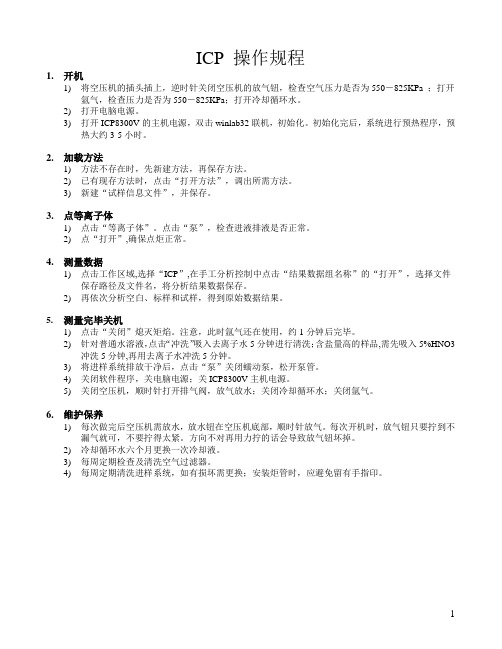
ICP 操作规程1.开机1)将空压机的插头插上,逆时针关闭空压机的放气钮,检查空气压力是否为550-825KPa ;打开氩气,检查压力是否为550-825KPa;打开冷却循环水。
2)打开电脑电源。
3)打开ICP8300V的主机电源,双击winlab32联机,初始化。
初始化完后,系统进行预热程序,预热大约3-5小时。
2.加载方法1)方法不存在时,先新建方法,再保存方法。
2)已有现存方法时,点击“打开方法”,调出所需方法。
3)新建“试样信息文件”,并保存。
3.点等离子体1)点击“等离子体”。
点击“泵”,检查进液排液是否正常。
2)点“打开”,确保点炬正常。
4.测量数据1)点击工作区域,选择“ICP”,在手工分析控制中点击“结果数据组名称”的“打开”,选择文件保存路径及文件名,将分析结果数据保存。
2)再依次分析空白、标样和试样,得到原始数据结果。
5.测量完毕关机1)点击“关闭”熄灭矩焰。
注意,此时氩气还在使用,约1分钟后完毕。
2)针对普通水溶液,点击“冲洗”吸入去离子水5分钟进行清洗;含盐量高的样品,需先吸入5%HNO3冲洗5分钟,再用去离子水冲洗5分钟。
3)将进样系统排放干净后,点击“泵”关闭蠕动泵,松开泵管。
4)关闭软件程序,关电脑电源;关ICP8300V主机电源。
5)关闭空压机,顺时针打开排气阀,放气放水;关闭冷却循环水;关闭氩气。
6.维护保养1)每次做完后空压机需放水,放水钮在空压机底部,顺时针放气。
每次开机时,放气钮只要拧到不漏气就可,不要拧得太紧。
方向不对再用力拧的话会导致放气钮坏掉。
2)冷却循环水六个月更换一次冷却液。
3)每周定期检查及清洗空气过滤器。
4)每周定期清洗进样系统,如有损坏需更换;安装炬管时,应避免留有手指印。
1。
- 1、下载文档前请自行甄别文档内容的完整性,平台不提供额外的编辑、内容补充、找答案等附加服务。
- 2、"仅部分预览"的文档,不可在线预览部分如存在完整性等问题,可反馈申请退款(可完整预览的文档不适用该条件!)。
- 3、如文档侵犯您的权益,请联系客服反馈,我们会尽快为您处理(人工客服工作时间:9:00-18:30)。
PE optima 2100 ICP-OES 操作规程
一、开机
1. 开通风, 载气(99.996%以上的氩气: 0.6-0.8MPa), 吹扫气(99.999%以上的氩气或氮气: 0.3-0.8MPa), 空气压缩机(0.6-0.8Pa), 冷却水循环器(20℃)。
2. 打开PE 2100ICP-OES仪器电源,启动WINLAB32软件,等待仪器自动初始化结束。
WinLab32软件操作主界面
3. 安装蠕动泵管, 其中进样管为带黑色卡管内径为0.74mm的泵管, 废液管为带红色卡管内径为1.14mm的泵管, 启动蠕动泵检查进样和排液正常。
4. 点等离子炬: 选择软件中快捷图标“Plasma”, 在弹出的“Plasma Control”对话框中点击“On”, 等离子体被点燃, 并自动以窗口中的“RF Power”、“Gas Flows”等值设置等离子体参数,此时“等离子体状态”栏显示中出现的消息表示点燃的状态, 等离子体点燃并稳定后,消息显示“Plasma has been ignited”。
5. 将样品管放入去离子水中, 选Tools/Spectrometer Control-initialize optics 启动光学系
统初始化程序(initialize optics), 大约4分钟结束。
二、定量分析方法建立
z调用旧方法
点击软件主界面中的“Method”(右侧),选择需要的方法xx.mdb, 根据需要进一步修改并保存。
z建立新方法
1. 设定方法名称
点击软件主界面中的“Method”(左侧)图标, 在“Method Editor”对话框中中输入方法文件名。
2. 选择待测元素、谱线、积分时间、等待时间、测试次数、观测方向等
选择待测元素和谱线:“Method Editor”-“Spectrometer“-“Define Elements”
-“Periodic Table”-在该元素周期表中选择待测元素及谱线(一个元素可以选多条谱线)。
积分时间:“Method Editor”-“Spectrometer“-“Settings”-“Set…”-“Min Time”和“Max Time”一般分别设为0.5和2.0。
等待时间:“Method Editor”-“Spectrometer“-“Settings”-“Delay Time”
设为40.
测试次数:“Method Editor”-“Spectrometer“-“Settings”-“Replicates…”
一般设为3。
观测方向:“Method Editor”-“Sampler”-选择“Vary by Element”-在每个元素的最后一列中选择“Radial”或“Axial”,一般浓度较高的元素选用“Radial”。
3. 设定校准溶液参数,如各标液浓度、单位等。
设置校准溶液名称:“Method Editor”-“Calibration”-“Define Standards”-选择“Calib Blank 1”以及“Calib Std 1”、“Calib Std 2”…
校准溶液浓度:“Method Editor”-“Calibration”-“Calib Units and…”-在“Calib Units”复选框中选择单位(一般选择mg/L),在每个校准溶液下输入各元素相应浓度。
样品测试结果单位:“Method Editor”-“Calibration”-“Equation and Sample Units”
-在“Sample Units”复选框中选择所需结果的单位。
4. 保存方法
“File”-“Save As”-“Method”-“OK”。
三、试样测试
1. 设置测试结果保存路径及名称
点击主界面中的“Manual”图标,弹出“Manual Analysis Control”对话框, 在“Results Data set”中设置测试结果保存的路径和名称。
2.按低浓度标液-高浓度标液-样品溶液顺序测定。
依次在样品进样管中泵入空白、低浓度标液、高浓度标液、样品溶液,并相应地点击“Analyze Blank”、“Analyze Standard”、“Analyze Sample”按钮进行数据采集。
3.样品信息输入:样品ID、称样量、定溶体积、稀释体积、最终定溶体积等
在进行样品溶液数据采集前,需先在样品信息栏中输入相应信息, 即点击样品ID后的“Details”按钮,依次填入“样品ID”、称样量、定容体积、稀释体积以及最终定容体积等信息。
4.谱图在线观察
点击主界面中的“Spectra”图标, 弹出“Spectre Display”窗口, 可在线观察待测元素的谱图。
5.工作曲线检查
点击主界面中的“Calib”图标, 弹出“Calibration Display”窗口,可核查校准曲线的线性相关系数, 一般线性相关系数要>0.999。
6.浏览结果
点击主界面中的“Results”图标, 弹出测试结果, 结果中包括校准溶液和样品的详细信息, 该结果窗口内容可直接打印, 但不能保存。
四、关机
1. 完成分析后清洗进样系统,清洗时间和样品有关,一般先喷2-5% HNO3约5分钟,再喷去离子水大5分钟,样品基体复杂的要延长清洗过程。
2.结束后在Plasma框熄等离子体矩,熄矩后仪器将保持Plasma和Aux气体1到2分
钟冷却炬管,此时应继续保持提供氩气。
3.排出雾室内余液,松开蠕动泵管。
4.先退出软件,再关仪器电源。
5.关通风,关载气、吹扫气,关空气压缩机(拧松底部旋钮,放空压缩机内空气)。
五、离线测试结果处理
1. WinLab32 Offline软件(主要用于谱线峰位选择, 背景扣除, 谱线干扰观察等操作)
选谱线, 对峰位, 扣背景
在该软件主界面中选择“Examine”图标, 在弹出的“Examine Spectra”窗口“Data”中导入需要处理的文件(此操作在相应方法文件下操作).选择需要处理的校准溶液和样品及元素, 在每个元素的谱线框中按键盘上的左右箭头进行峰位调整(调到峰尖位置), 同时通过鼠标拖动谱图中的绿色十字架来选择扣背景位置, 然后点右键, “Set Peak Wavelength”、“Update Method Parameters”进行谱线调整保存, 最后点击“File”-“Save”-“Method”再一次对方法进行保存。
检查工作曲线
在相应方法选择下进行如下操作: 点击“Reprocess”图标, 然后浏览调出需要处理的文件, 然后选中所有试样文件, 点击“Reprocess”按钮, 最后在“Calib”图标下检查工作曲线。
计算样品测试结果
1. 在上一步进行“Reprocess”后,点击“Results”图标即可。
2. Data Manager 软件(用Excel格式导出测试结果)。
在该软件主界面中选中要处理的数据文件, 然后点击“Export”图标。
“Select Export Design”: 在“Data Export Wizard”对话框中选择导出模板.
“Select Samples to Export”: 选择需要导出的样品或者空白、校准溶液等文件, 在相应选择框前打勾。
“Select Analytes to Export”: 选择需要导出的元素。
“Select Export Options”: 输入导出Excel文件的名称和保存路径。
“Select Mean-Related Parameters”: 选择需要导出的信息, 入如样品编号、样品测试值、数据单位、RSD等信息。
“Export Data Set”: 点击“Exort Data”按钮,将Excel数据写入磁盘。
